Excel'de birleştirilmiş hücreleri nasıl bulabilirim?
Çoğunlukla, verileri sıralamak, formüllerde birleştirilmiş hücrelere referans kullanmak ve filtre seçimini doğru kullanmak gibi belirli etkinlikleri gerçekleştirmenizi engelleyen birleştirilmiş hücreler içeren veriler alırsınız.
Bu durumda birleştirilen hücreleri bulup gruplarını çözüp ayarlamanız gerekir ve birleştirilen hücreleri tek tek bulmak zaman alabilir.
Ancak arkanıza yaslanın ve rahatlayın; Excel, gruplandırmadan önce tüm birleştirilmiş hücreleri aynı anda bulma ve vurgulama ve bunları gruplandırmadan önce hızlı bir şekilde görüntüleme işlevine sahiptir ve bu işlevi sizin için açıkladık.
Bul ve Değiştir’i Kullanarak Birleştirilmiş Hücreleri Bulma Adımları
- İlk olarak, birleştirilmiş hücreleri bulmak istediğiniz hücre aralığını veya sayfanın tamamını seçin.
- Aralık seçildikten sonra “Ana Sayfa” sekmesine gidin ve “Düzenle” grubunun altında “Bul ve Değiştir” simgesine tıklayın ve Değiştir iletişim kutusunu açmak için Değiştir seçeneğini seçin.
- Veya “Değiştir” iletişim kutusunu açmak için sadece “Ctrl + H” kısayol tuşuna basın.

- Bundan sonra, “Bul ve Değiştir” iletişim kutusundaki “Biçimlendir” seçeneğine tıklayın ve “Format Bul” iletişim kutusu açılacaktır.
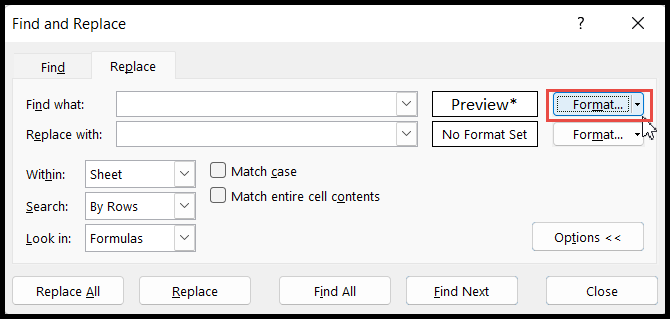
- “Biçim Bul” iletişim kutusunda, “Hizalama” sekmesine gidin, “Hücreleri Birleştir” seçeneğini işaretleyin ve resimde gösterildiği gibi “Metni Sar” ve “Sığacak Şekilde Küçült” seçeneklerinin işaretini kaldırın ve ardından Tamam’a tıklayın.
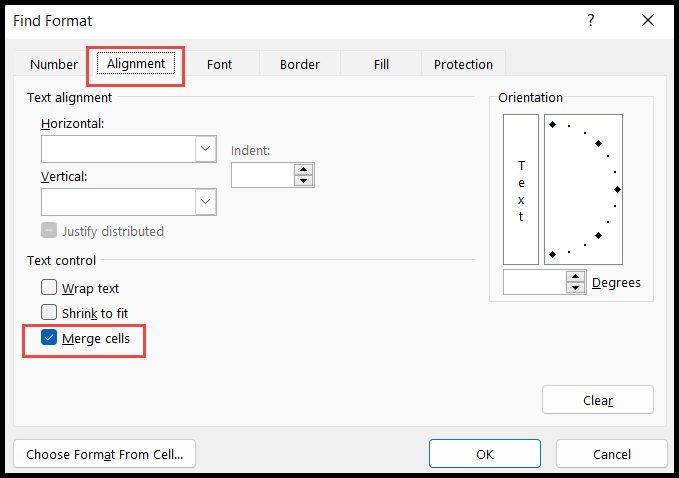
- Şimdi “Bul ve Değiştir” iletişim kutusunda “Tümünü Bul”u tıkladığınızda, aşağıda listelenen tüm birleştirilmiş hücreleri iletişim kutusunda göreceksiniz.
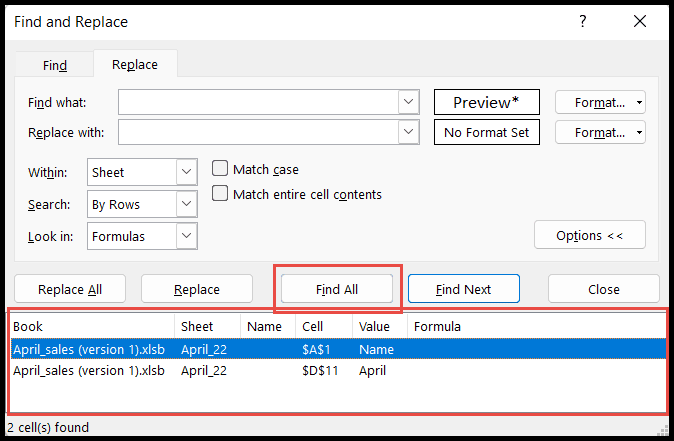
- Şimdi Bul ve Değiştir iletişim kutusunda listelenen herhangi bir hücreye tıklayın ve listelenen tüm hücreleri “Ctrl+A” tuşlarını kullanarak seçin; verilerdeki birleştirilmiş hücreleriniz seçilecektir.
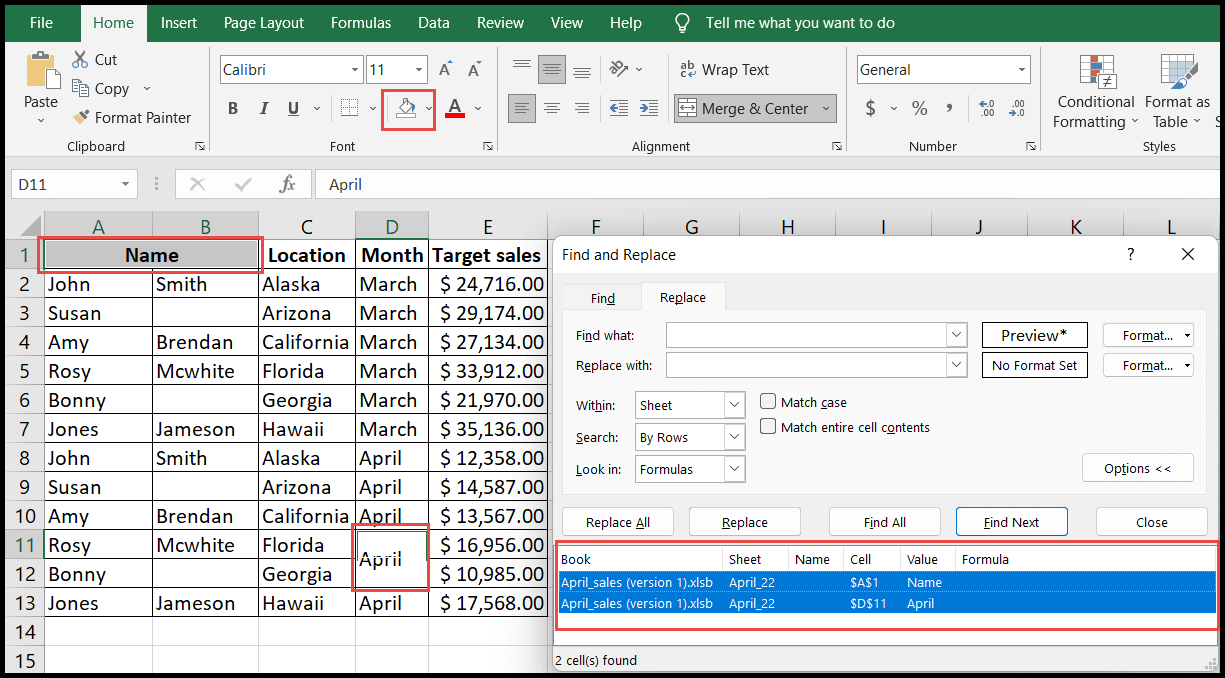
- Seçilen birleştirilmiş hücreleri vurgulamak için “Giriş” sekmesine gidin ve “Yazı Tipi” grubunun altında “Dolgu Rengi” simgesini tıklayın ve rengi seçin; birleştirilmiş hücreleriniz vurgulanacak ve bunları hızlı bir şekilde görüntüleyebileceksiniz. onları ayırmadan önce.
- Sonunda, gruplarını çözmek için “Hizalama” grubunun altındaki “Birleştir ve Ortala” simgesine tıklamanız yeterlidir; birleştirilen tüm hücrelerin grubu çözülecektir.
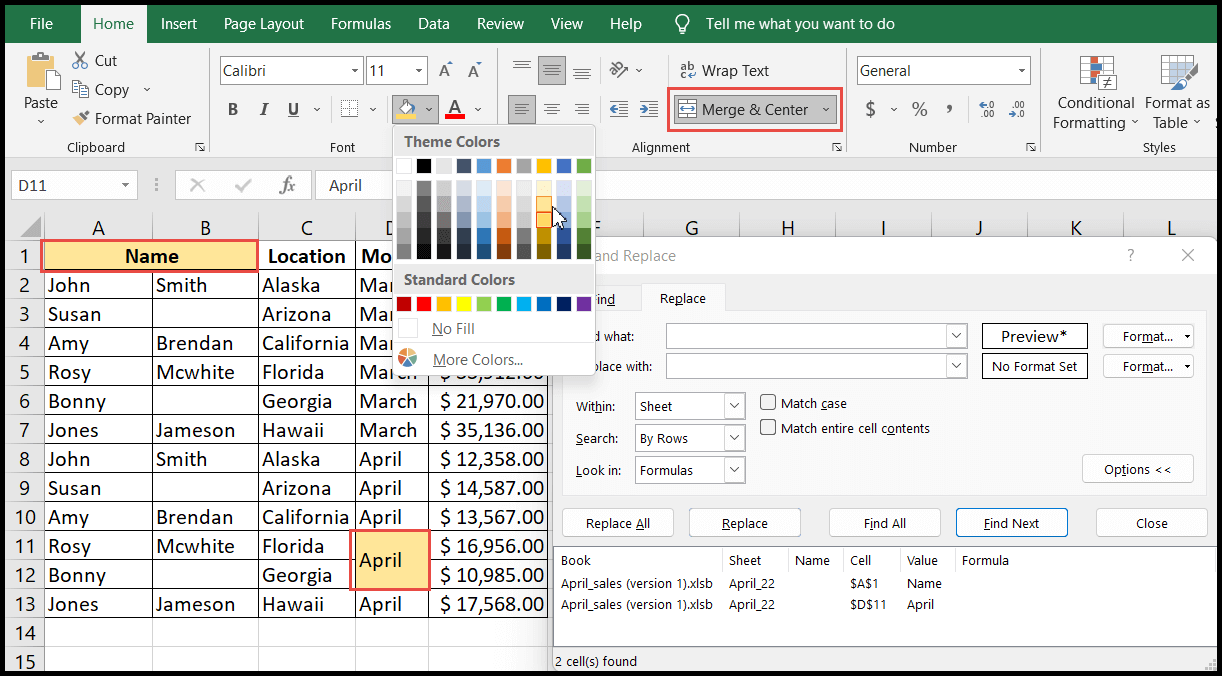
VBA kodunu kullanarak birleştirilmiş hücreleri bulun
Kullanıcılar birleştirilmiş hücreleri bulmak ve vurgulamak için VBA kodunu da kullanabilir.
Sub find_merged_cells() Dim Cel As Range, Msg As String, Addr As String For Each Cel In ActiveSheet.UsedRange If Cel.MergeCells Then Cel.Interior.Color = 65535 End If Next End Sub